

系统:PC
日期:2025-10-24
类别:压缩/刻录工具
版本:v7.01
WinRAR压缩软件32位是专为32位Windows系统而设计的一款功能强大的压缩包管理器,在这里您可以备份数据,减小电子邮件附件的大小,解压从互联网下载的RAR、ZIP和其他类型的压缩文件,并创建RAR和ZIP等格式的压缩文件。WinRAR是一个广受欢迎的压缩工具,具有友好的界面和易用性,在压缩率和速度方面表现出色,同时采用了更先进的压缩算法,具有更高的压缩率和更快的压缩速度,是目前压缩率较高且速度较快的格式之一。
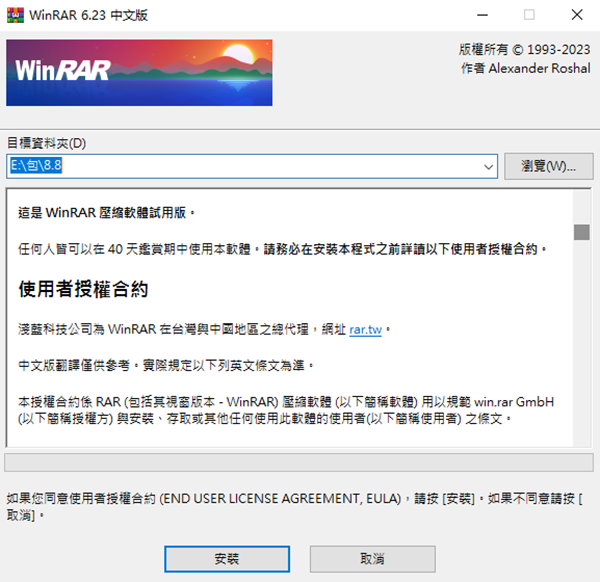
1、下载本站提供的软件,然后运行安装,当我们打开软件之后在界面的文件列表中,找到想要压缩的文件之后选中并点击上方的添加功能图标。
2、点击这个添加图标之后,接下来就会出现压缩文件名和参数的设置界面了,我们可以先设置压缩文件的名称,点击右边的浏览按钮可以设置输出路径。
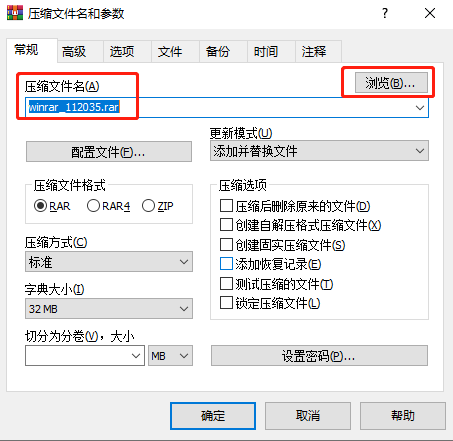
3、接着下方还有一个默认配置选项,点击配置按钮之后在出现的界面选项中可以选择目标配置,如果没有特殊需求的用户直接点击默认配置选项即可。
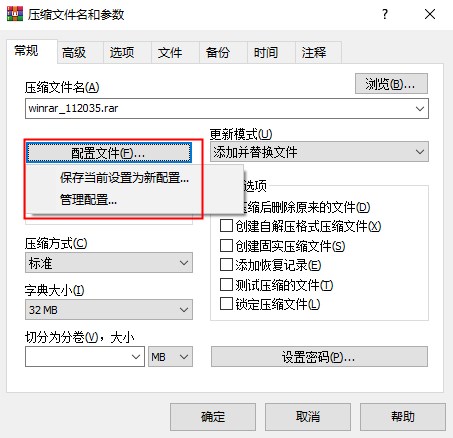
4、紧接着下一步我们选中更新方式,也就是压缩文件中的文件更新方式,根据自己的需求来进行选择就可以了。
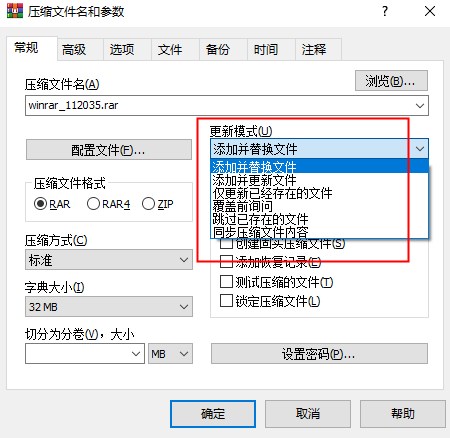
5、之后我们需要对压缩文件的格式进行选择,也就是生成的压缩文件格式类型,选择之后点击压缩方式下拉列表,选择文件的压缩方式。
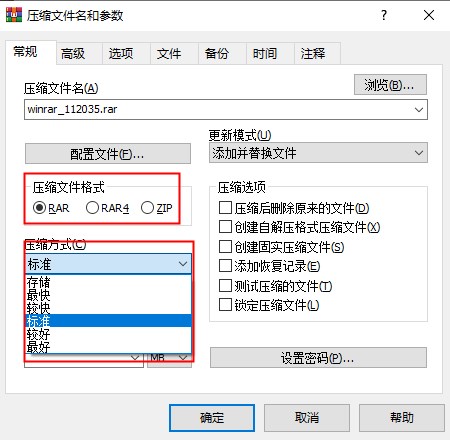
6、接下来在右边的压缩选项中,有一些在压缩文件时或者压缩文件之后进行的操作选项,我们可以根据需求来进行选择。
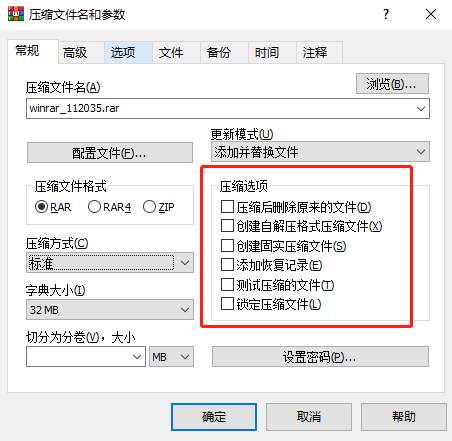
7、最后我们设置好这些压缩参数之后,点击下方的这个确定按钮即可开始压缩文件的操作。
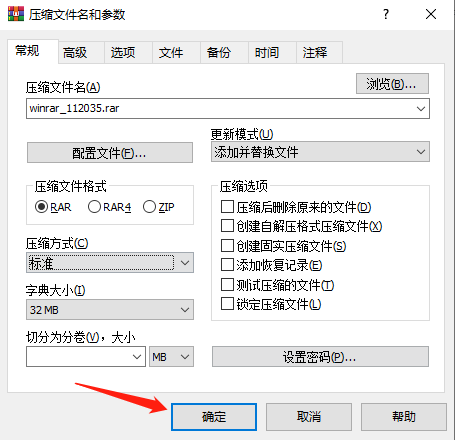
8、开始压缩文件之后,等待一会,压缩文件操作完成之后在界面中就可以看到压缩之后的压缩文件,如下图中所示。
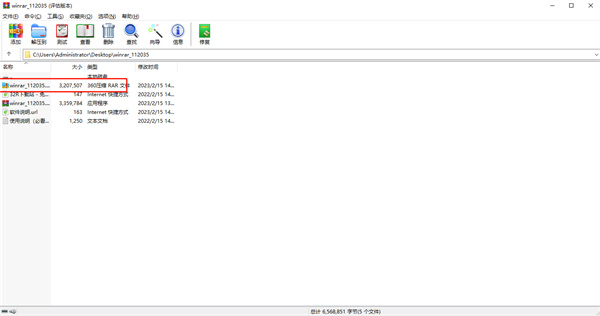
1、打开系统的“运行”界面,在win菜单中找到“运行”或者是快捷键“WIN+R”就可以打开;
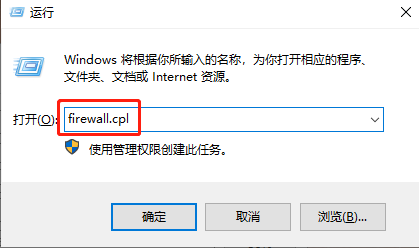
2、在“运行”中输入字符“firewall.cpl”,按下确定键就会打开windows的防火墙设置;
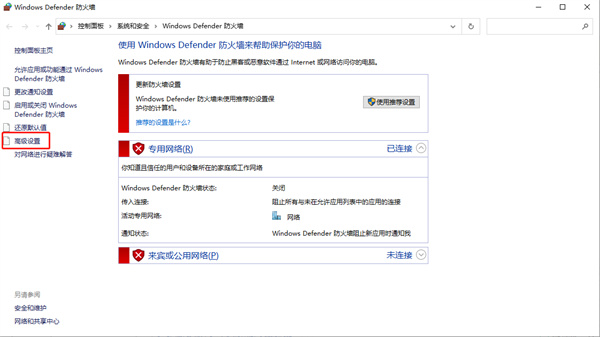
3、在防火墙设置里面点击“高级设置”,之后在左边的侧栏里面选中“出站规则”;
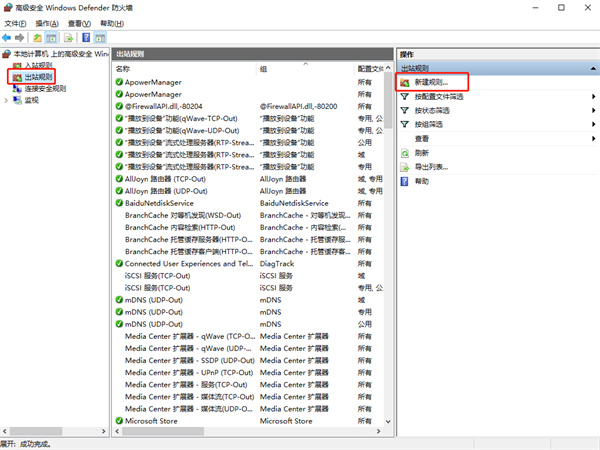
4、之后在窗口中点击“新建规则”,在创建中选程序的创建,然后点击下一步;
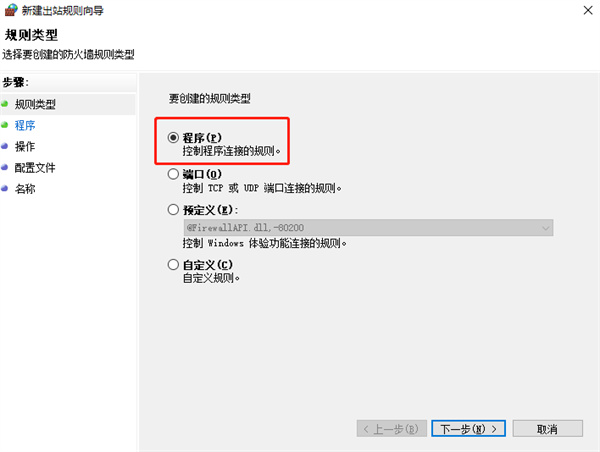
5、在新的窗口中选择“此程序路径”后点击右边的浏览,在C:ProgramFilesWinRAR找到“WinRAR.exe”这个程序后打开它。然后在窗口中一直点击下一步知道需要输入名称;
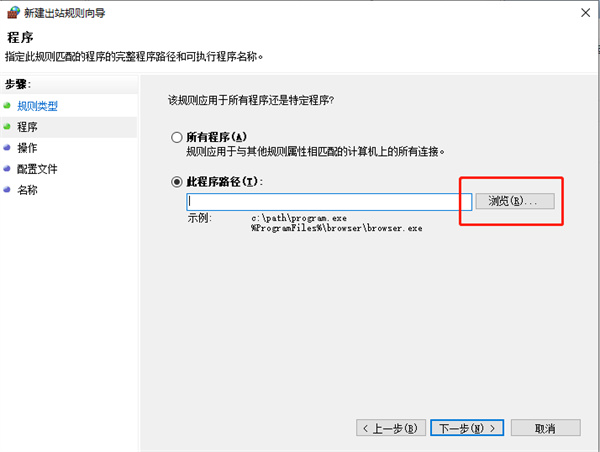
6、在名称输入处,随便输入一个名称,然后点击下方的完成按钮就可以了;
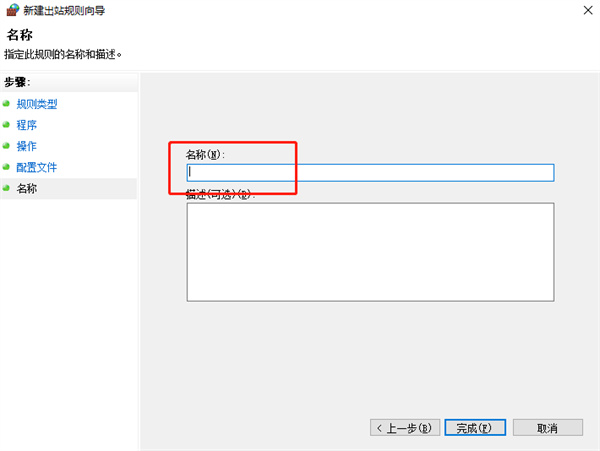
1、压缩率对比
winrar压缩率较好压有一定的优势,对于压缩图片和多媒体文件优于好压,给使用者以简约、灵活的感觉:小巧的体积、优秀的压缩比率、兼容几乎所有压缩文件格式、强大的档案管理功能、出色的安全性等。
2、功能特色对比
winrar个人免费版是完全的官方中文版,更为实用、方便,中文化工作更为完善,包括主工作界面、右键菜单,甚至连十万字的 .help 在线帮助文件、使用手册文件、Readme 文件都完全是中文内容。
3、winrar采用了更先进的压缩算法,是压缩率较大、压缩速度较快的格式之一。默认压缩文件的格式是rar格式,支持多种解压缩格式,这个根据自己的需求来进行设置即可。
好压作为国产免费软件,功能与winrar大体相同,默认压缩文件格式是zip格式的,同样也可支持多种解压缩格式。
1、完全支持 RAR 和 ZIP 2.0 压缩文件;
2、高度成熟的原创压缩算法;
3、对于文本、声音、图像和 32-位和 64-位 Intel 可执行程序压缩的特殊优化算法;
4、外壳界面 包括 拖放 和 向导;
5、命令行界面;
6、非 RAR 压缩文件 (7Z、ARJ、BZ2、CAB、GZ、ISO、JAR、LZ、LZH、TAR、UUE、XZ、Z、001 和几种 ZIPX 类型) 管理;
7、固实 压缩,比常规方法更能够提升压缩率 10% - 50%,尤其是在压缩大量的小文件,类似的文件时;
8、多卷压缩文件;
9、使用默认的或是选择的自解压模块创建 自解压 文件 (也可用于分卷);
10、恢复 物理受损的压缩文件;
11、恢复卷 允许重建多卷压缩丢失的卷;
12、支持 Unicode 文件名;
13、其它服务功能,例如 文件加密、 压缩文件注释、错误日志等。
热门推荐
评分及评论
点击星星用来评分